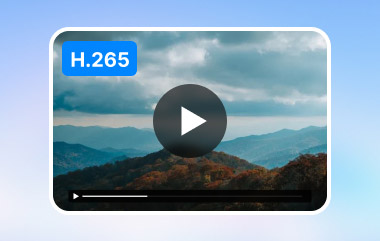أحيانًا، ترى فيديو يبدو رائعًا على شاشتك، لكن تحميله يستغرق وقتًا طويلًا. لهذا السبب، يُعد ضغط الفيديو أمرًا ضروريًا. لمشاهدة التلفزيون، أو التدوين باستخدام الفيديو، أو تخزين الوسائط، يُعد التنسيق الذي تختاره أكثر أهمية مما يُعتقد عادةً. في عالم الفيديو الرقمي، يدور جدل حول... H.264 مقابل H.265 يتكرر هذا الأمر باستمرار، ولسبب وجيه. تُبث معظم وسائطنا بتقنية H.264 وVP9، لكنهما يستخدمان تقنيات مختلفة. يوضح الدليل الاختلافات الرئيسية، مما يسمح لك باختيار الطريقة الأنسب لتخزين بياناتك.
الجزء الأول: ما هو H.264 و H.265
في هذا القسم، سنتناول H.265 مقابل H.264، وهما معياران شائعان جدًا لضغط الفيديو اليوم. معرفة برامج الترميز ضرورية لمن يستخدمون الفيديو الرقمي للبث أو التحرير أو التخزين. سنستكشف ما يميز كل لغة، ونحدد متى وأين يُحتمل العثور عليها.
ما هو H.264؟
ترميز الفيديو المتقدم (AVC)، المعروف أيضًا باسم H.264، هو ترميز الفيديو الرئيسي لأكثر من عشر سنوات. يوفر توازنًا جيدًا بين الجودة وصغر حجم الملف، مما يجعله مثاليًا لبث الفيديو، وأقراص بلو راي، والفيديو عبر الإنترنت. ولأن H.264 متوافق مع أجهزة متنوعة، فمن الطبيعي أن نتفهم شعبيته المستمرة.
ما هو H.265؟
H.265، المعروف أيضًا باسم HEVC أو ترميز الفيديو عالي الكفاءة، هو الإصدار الأحدث الذي يُحسّن ضغط البيانات. يُمكنك استخدام H.265 لإنتاج ما يقارب نصف حجم فيديو H.264 دون أي انخفاض في جودة الصورة. يُعد هذا مثاليًا لبث الفيديو بدقة 4K، ومحادثات الفيديو، وأي نشاط تقني عالي يتطلب استخدام نطاق ترددي وسعة تخزين.
التنسيق الشائع الذي يستخدم H.264 و H.265:
تستخدم صيغ الملفات مثل MP4 وMKV وMOV معايير H.264 وH.265. وهي تحمل بيانات الفيديو والصوت، مما يتيح لك الاستمتاع بالفيديو على أجهزة الكمبيوتر والهواتف الذكية وأجهزة التلفزيون. يتيح لك معرفة برنامج الترميز المستخدم في الملف تقييم توافقه مع جهازك أو شبكتك.
الجزء الثاني: هل H.265 أفضل من H.264؟
قد يكون اختيار برنامج ترميز الفيديو المناسب أمرًا مُربكًا بعض الشيء، نظرًا لتعدد الخيارات المتاحة. لذا، يُعدّ تحديد الفروقات بين برامج الترميز والبرامج التي تحتاجها لتطبيقك أمرًا بالغ الأهمية. يُفصّل هذا الجزء الميزات الرئيسية ويُقارن نقاط قوتها، مما يُساعدك على الإجابة على السؤال: هل H.265 أفضل من H.264؟ هذه نقطة بداية جيدة.
مقارنة بين H264 و H265:
عند الاختيار بين H.264 وH.265، من المفيد فهم الاختلافات الرئيسية بينهما. H.265، المعروف أيضًا باسم امتداد ملف HEVCيمكن أن يوفر H.264 جودة فيديو مماثلة بنصف حجم ملف H.264 تقريبًا. لذلك، تُعد لقطات الشاشة رائعة لبث أفلام 4K، لأنها تساعدك على استخدام مساحة ونطاق ترددي أقل. في الوقت نفسه، لا يزال H.264 خيارًا مفضلًا لسهولة استخدامه على الأجهزة القديمة.
الضغط والجودة:
بفضل H.265، أصبح ضغط الفيديو أفضل، مع الحفاظ على الجودة المنخفضة. يُعد هذا عاملاً حاسماً عند النظر في مدى تفوق H.265 على H.264 لتلبية احتياجاتك. بفضل خوارزميات H.265 المتطورة، أصبح حجم الملف أصغر، وأصبح الفيديو أكثر وضوحاً، مما يجعله مناسباً لخدمات الفيديو عبر الإنترنت اليوم.
التحقق من التوافق والأداء:
على الرغم من فوائده، يُثقل استخدام صيغة H.265 كاهل الأجهزة للترميز وفك التشفير. هذا يعني أن بعض الأجهزة والمنصات لا تزال تُفضّل التحويل من H.265 إلى H.264 لتشغيل أكثر سلاسة وتحرير أسرع. ونظرًا لانتشار H.264 في كل مكان تقريبًا، فهو يعمل بكفاءة على الهواتف وأجهزة التلفزيون ومعظم الأجهزة الأخرى.
في النهاية، يعتمد اختيار H.264 أو H.265 الأفضل على أولوياتك. إذا كان تحسين ضغط الفيديو أمرًا مهمًا بالنسبة لك، فإن H.265 هو الخيار الأمثل إذا كان جهازك يدعمه. ومع ذلك، عند التركيز على السرعة والأداء الجيد على أجهزة متنوعة، يظل H.264 تنسيق ترميز جيدًا وموثوقًا. لا يُعد أيٌّ من الترميزين مثاليًا؛ فهما يختلفان ويمكنهما تلبية احتياجات ومتطلبات مختلفة.
الجزء 3: كيفية تحويل H.265 إلى H.264 والعكس
عادةً ما كانت محاولة تشغيل مقاطع الفيديو على هاتف قديم تُواجه أخطاءً أو تأخيرات أو ملفات لا يمكن فتحها. إذا واجهت هذا، افايد محول الفيديو يوفر حلاً ممتازًا. بنقرة واحدة فقط، يمكنك تحويل H.265 إلى H.264 بخطوات سهلة، دون الحاجة إلى مهارات تقنية. ما يميزه هو سلاسة سير العمل. ما تسجله هو ما تسمعه بالضبط؛ بدون أي تعقيدات، ولا يستغرق وقتًا إضافيًا.
تعتبر عملية تحويل الفيديو سلسة حتى بالنسبة لأكبر محتوى 4K وأعلى جودة. تحسين جودة الفيديوسواءً كنتَ تُعدِّل أو تُحرِّر أو تُحوِّل الملفات للاستخدام عبر أجهزة مختلفة، يُنجز AVAide هذه المهمة بأداء ممتاز ووضوح فائق. إضافة بسيطة للبرنامج، تُساعد في حل مشكلة مُزعجة وتُؤدِّي المهمة بكفاءة.
الخطوة 1احصل الآن على أحدث إصدار من مُحوّل الفيديو هذا على جهاز الكمبيوتر الخاص بك بالضغط على زر التنزيل هنا، ثم اتبع خطوات التثبيت، وقم بإعداده قبل استخدامه. يتوفر هذا المُحوّل على جميع إصدارات نظامي التشغيل Windows وMac.

تنزيل مجاني لنظام التشغيل Windows 7 أو أحدث
 تحميل آمن
تحميل آمن
تنزيل مجاني لنظام التشغيل Mac OS X 10.13 أو الإصدارات الأحدث
 تحميل آمن
تحميل آمنالخطوة 2على الواجهة الرئيسية للمحول، انقر فوق + اضغط على زر تحميل ملف H.265 المحفوظ على جهاز الكمبيوتر. هنا، يمكنك تحميل ملفات H.265 متعددة وتحويلها دفعةً واحدة.

الخطوه 3لتعيين التنسيق، انقر فوق تنسيق الإخراج اضغط على الزر، ثم اختر صيغة H.264 التي تريد استخدامها، والمتوفرة في هذا التطبيق. تتوفر صيغ متنوعة، منها MOV وMKV وAVI وغيرها.

خياري: إذا كنت تريد تحرير ملف H.265 الذي لديك قبل التحويل، فانقر فوق تعديل هنا، يمكنك قصّ الصورة وتدويرها وإضافة فلاتر وتأثيرات وعلامات مائية ولصق صوت وترجمة. عند تطبيق التعديلات عليها، انقر على موافق زر لحفظ التحرير الذي قمت بتطبيقه.
الخطوة 4بعد ذلك ، انقر فوق تحويل جميع لبدء عملية التحويل. بعد اكتمال التحويل، يصبح ملف الفيديو متاحًا بصيغة H.264.

إذا كان العمل مع مقاطع الفيديو يشكل جزءًا كبيرًا من يومك وتريد أداة يمكنك الوثوق بها، افايد محول الفيديو خيار مضمون. بفضل قدرته على إدارة الملفات الحديثة بسهولة، فهو مناسب للمبتدئين في مجال تحرير الفيديو والمستخدمين ذوي الخبرة. سواء كنت تواجه مشاكل في التوافق أو تحتاج فقط إلى ملفات أصغر وأكثر كفاءة، فهذا محول H.265 إلى H.264 يُنجز العمل بسرعة ودون فقدان الجودة. تُساعدك العمليات بلمسة واحدة والتصميم الواضح على تخفيف الضغط أثناء تحويل الفيديو، مما يُتيح لك التركيز على الاستمتاع بالمحتوى أو تحريره.
مربع أدوات الفيديو الكامل الخاص بك الذي يدعم أكثر من 350 تنسيقًا للتحويل بجودة لا مثيل لها.